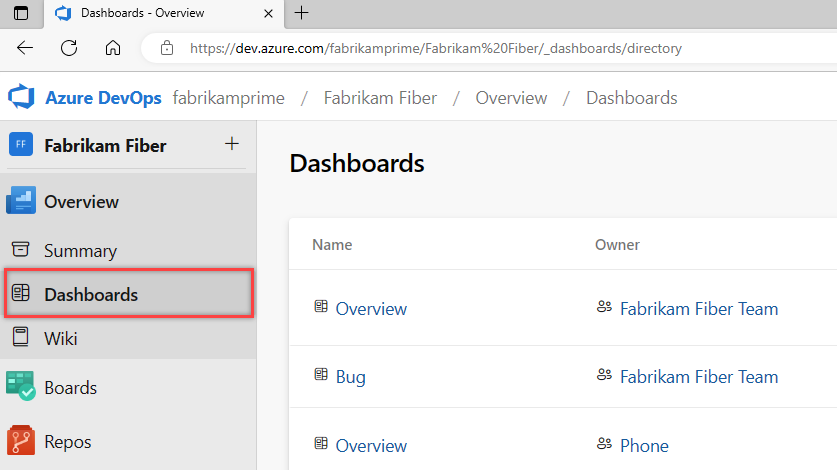将 Markdown 添加到仪表板
Azure DevOps Services | Azure DevOps Server 2022 - Azure DevOps Server 2019
通过添加如下信息,使用 Markdown 小组件来支持团队和利益干系人:
- 团队目标。
- 指向:
- 团队积压工作或板。
- 指标
- 位于网络共享中的其他项目,例如 OneNote、SharePoint 网站或 Wiki 网页。
- 重要日期或目标截止时间。
下面是一个示例:
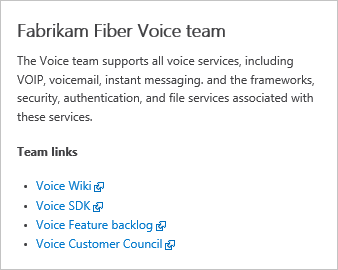
先决条件
- 必须是 项目的成员。
- 有权访问项目的任何人(包括 利益干系人)都可以查看仪表板。
- 若要添加、编辑或管理团队仪表板,必须具有“基本”访问权限、团队成员、Project 管理员istrators 组的成员或授予你仪表板权限。 添加到团队 管理员角色的团队成员 可以管理团队的权限。
- 若要添加、编辑或管理项目仪表板,您必须对所选项目仪表板具有基本访问权限或授予仪表板权限。
- 若要使分析小组件在仪表板中运行,必须启用 Analytics。
- 必须是 项目的成员。
- 安装或启用 Analytics 市场扩展。 如果未安装、启用或运行 Analytics,则分析小组件不可用。
- 有权访问项目的任何人(包括 利益干系人)都可以查看仪表板。
- 若要添加、编辑或管理团队仪表板,必须具有“基本”访问权限、团队成员、Project 管理员istrators 组的成员或授予你仪表板权限。 添加到团队 管理员角色的团队成员 可以管理团队的权限。
- 若要使分析小组件在仪表板中运行,必须启用 Analytics。
注意
图表或小组件中显示的数据受已登录用户授予的权限。 例如,如果用户无权查看区域路径下的工作项,则这些项不会显示在仪表板的查询结果小组件中。 有关详细信息,请参阅 Azure DevOps 上的常见问题解答仪表板、图表和报表、访问和权限。
支持的 Markdown 语法
Markdown 小组件支持 CommonMark 标准功能,例如:
- 标题
- 段落和换行符
- 块引用
- 水平标尺
- 强调(粗体、斜体、删除线)
- 表
- 列表(已排序和无序)
- 链接
- 映像
- 转义字符
有关用法的详细信息,请参阅 基本 Markdown 用法的语法指南。
出于性能原因,Markdown 小组件不会添加对许多扩展功能的支持,其中许多功能在 Wiki 中受支持。 扩展功能将阻碍小组件加载时间。 例如,Markdown 小组件不支持以下扩展的 Markdown 功能:
- 嵌入式 HTML 语法
- 代码突出显示(wiki/其他人支持语言语法感知颜色编码,CommonMark 仅将代码呈现为纯预格式化文本)
- 清单
- 表情符号字符
- 附件
- 数学公式
连接到项目
若要将 Markdown 小组件添加到仪表板,请使用受支持的 Web 浏览器连接到项目。
添加 Markdown 小组件
如果需要添加仪表板,请参阅添加、重命名和删除仪表板。
若要将 Markdown 小组件添加到仪表板,请选择“![]() 编辑”。 小组件目录将自动打开。
编辑”。 小组件目录将自动打开。
将 Markdown 小组件添加或拖动到所需位置的仪表板。
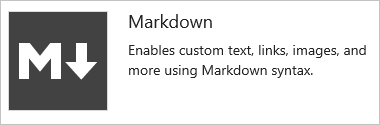
选择“完成编辑”退出仪表板编辑。 这将消除小组件目录。 然后,可以根据需要配置 Markdown 小组件。
选择
 齿轮图标以打开小组件的配置对话框。
齿轮图标以打开小组件的配置对话框。若要编辑 Markdown 小组件,可能需要是团队管理员、Project 管理员istrators 组的成员或被授予权限。 若要了解详细信息,请参阅设置仪表板权限。
根据需要调整小组件大小,以适应要输入的 Markdown 的内容。 最大大小为 10 个磁贴,宽为 10 个磁贴。 以后始终可以对此进行调整。
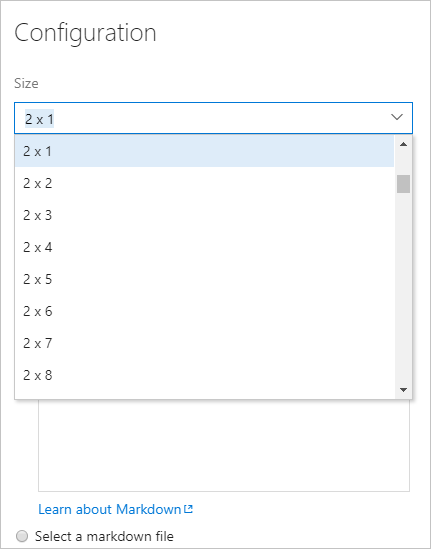
在配置对话框中输入文本和 Markdown 语法。 有关支持的语法,请参阅 Markdown 文件的语法指南、小组件、wiki 和拉取请求注释。
下面显示了一些带有项目符号列表的简单文本,其中包含四个链接
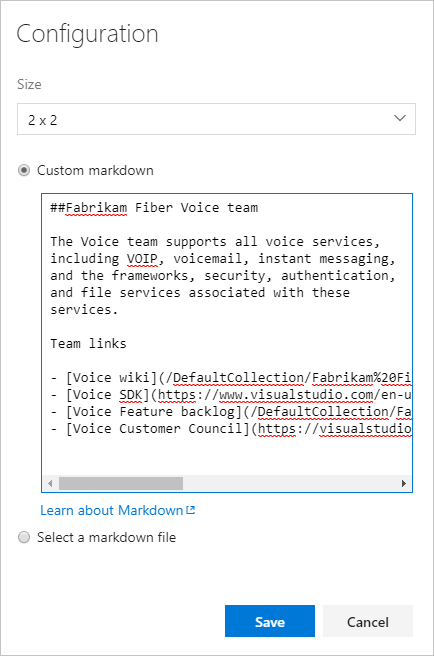
提示
若要链接到 Wiki 页面,请使用以下语法:
/ProjectName/_wiki/wikis/WikiRepositoryName?pagePath=/FileName若要链接到项目中的存储库文件、页面或图像,请丰富单击该文件并使用完整的 URL。
这会呈现以下小组件:
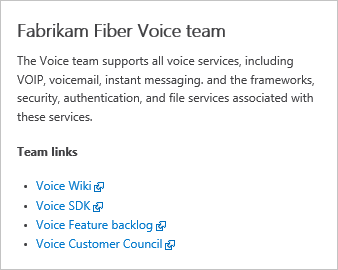
注意
不支持指向使用
file://文件共享的文档的链接。 出于安全目的,已实施此限制。(可选)可以选择指向存储库中的文件。
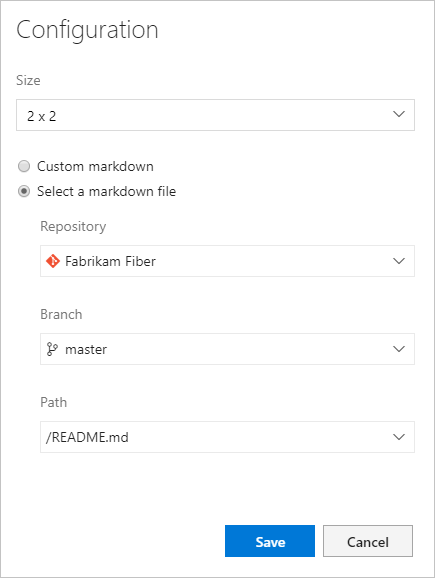
相关文章
反馈
即将发布:在整个 2024 年,我们将逐步淘汰作为内容反馈机制的“GitHub 问题”,并将其取代为新的反馈系统。 有关详细信息,请参阅:https://aka.ms/ContentUserFeedback。
提交和查看相关反馈